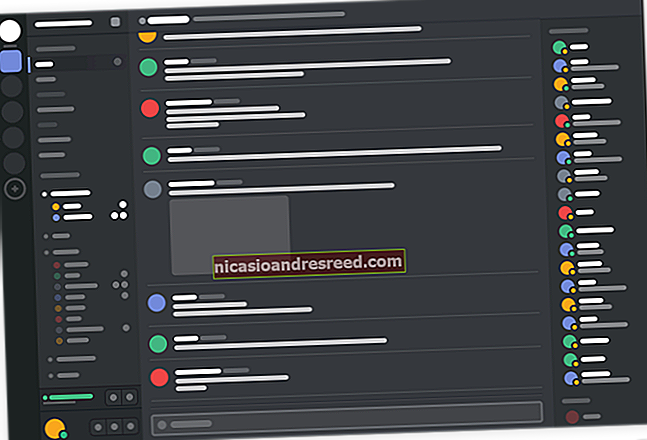کمانڈ پرامپٹ کی موجودہ ڈائرکٹری سے ایکسپلورر ونڈو کو کیسے کھولیں

فائل ایکسپلورر سے کمانڈ پرامپٹ ونڈو کھولنے کے لئے ہر طرح کے طریقے ہیں are اور آپ فائل ایکسپلور ایڈریس بار میں بھی کمانڈ چلا سکتے ہیں؟ لیکن کیا آپ جانتے ہیں کہ کمانڈ پرامپٹ سے فائل ایکسپلورر ونڈو کھولنا اتنا ہی آسان ہے؟
متعلقہ:ونڈوز 10 میں کمانڈ پرامپٹ کھولنے کے 10 طریقے
کہتے ہیں کہ آپ فائلوں اور فولڈروں کے ساتھ کام کرتے ہوئے ، کمانڈ پرامپٹ میں ہیں اور آپ ایکسپلورر میں ان تک رسائی حاصل کرنا چاہتے ہیں۔ ان پر دستی طور پر تشریف لے جانے کے بجائے ، آپ ایک آسان حکم کے ساتھ وہاں پہنچ سکتے ہیں۔ آگے بڑھیں اور ونڈوز + ایکس کو مار کر اور پاور یوزر کے مینو میں سے "کمانڈ پرامپٹ" کو منتخب کرکے کمانڈ پرامپٹ ونڈو کھولیں۔

نوٹ: اگر آپ پاور یوزر کے مینو میں کمانڈ پرامپٹ کے بجائے پاور شیل دیکھتے ہیں تو ، یہ ونڈوز 10 کے لئے تخلیق کاروں کی تازہ کاری کے بارے میں سوئچ ہے۔ اگر آپ چاہیں تو پاور صارفین کے مینو میں کمانڈ پرامپٹ ظاہر کرنے میں واپس جانا بہت آسان ہے ، یا آپ پاور شیل کو ایک بار آزما سکتے ہیں۔ آپ پاور شیل میں بہت کچھ کرسکتے ہیں جو آپ کمانڈ پرامپٹ میں کر سکتے ہیں ، اور اس کے علاوہ بہت ساری دیگر مفید چیزوں میں۔
متعلقہ:ونڈوز + ایکس پاور صارفین کے مینو پر کمانڈ پرامپٹ کیسے لگائیں
ہم اس کے ساتھ کام کریں گے شروع کریں کمانڈ ، تو کمانڈ پرامپٹ میں موجودہ فولڈر کے لئے فائل ایکسپلورر ونڈو کھولنے کے لئے ایک سادہ کمانڈ سے شروع کرتے ہیں۔ فوری طور پر ، صرف مندرجہ ذیل ٹائپ کریں:
شروع کریں

کمانڈ پرامپٹ میں مدت کو موجودہ فولڈر میں شارٹ ہینڈ کے بطور استعمال کیا جاتا ہے ، لہذا اس سے فائل ایکسپلورر میں موجودہ فولڈر کھل جائے گا۔

آپ موجودہ فولڈر کے والدین کو کھولنے کے لئے ایک ڈبل پیریڈ بھی استعمال کرسکتے ہیں۔ مثال کے طور پر ، یہ کہنا کہ کمانڈ پرامپٹ میں آپ فی الحال "رپورٹس" نامی ایک فولڈر کو دیکھ رہے تھے جو "پروجیکٹ اے" نامی ڈائریکٹری کے اندر تھا۔ آپ کمانڈ پرامپٹ میں "رپورٹس" فولڈر کو چھوڑے بغیر فائل ایکسپلورر میں "پروجیکٹ اے" فولڈر کھولنے کے لئے درج ذیل کمانڈ کو ٹائپ کرسکتے ہیں۔
شروع کریں ..

اور ایک کمانڈ کے ساتھ ، فائل ایکسپلورر میں "پروجیکٹ اے" فولڈر کھلتا ہے۔

آپ اس ڈبل پیریڈ شارٹ ہینڈ کو اختتام تک نسبتا path راستہ جوڑنے کی بھی تیاری کر سکتے ہیں۔ آئیے یہ فرض کر کے اپنی مثال جاری رکھیں کہ اس "پروجیکٹ اے" فولڈر میں "سیلز" نامی ایک فولڈر بھی موجود تھا۔ ابھی بھی "رپورٹس" فولڈر میں رہتے ہوئے ، آپ فائل ایکسپلورر میں "سیلز" فولڈر کھولنے کے لئے مندرجہ ذیل کمانڈ کو ٹائپ کرسکتے ہیں) کمانڈ پرامپٹ میں "رپورٹس" فولڈر کو چھوڑے بغیر۔
شروع کریں .. \ فروخت

یقینا ، آپ اپنے پی سی پر کسی بھی فولڈر کو کھولنے کے لئے مکمل راستہ بھی ٹائپ کرسکتے ہیں۔
شروع c: \ ونڈوز \ system32

متعلقہ:ونڈوز شیل کمانڈ سے پوشیدہ سسٹم فولڈر کیسے کھولیئے
آپ کمانڈ کو کسی بھی بلٹ میں ونڈوز ماحولیاتی متغیر یا نئے شیل: آپریٹر اسٹائل کے ساتھ بھی استعمال کرسکتے ہیں۔ لہذا ، مثال کے طور پر ، آپ موجودہ صارف کے ایپ ڈیٹا فولڈر کو کھولنے کے لئے درج ذیل کمانڈ کو ٹائپ کرسکتے ہیں۔
٪ AppData٪ شروع کریں

یا ونڈوز کے آغاز کے فولڈر کو کھولنے کے لئے اس طرح کی کمانڈ:
اسٹارٹ شیل: اسٹارٹ اپ

لہذا ، اگر آپ کمانڈ پرامپٹ پر ٹائپ کررہے ہیں اور کچھ کاموں کے ل File فائل ایکسپلورر کا استعمال کرنا چاہتے ہیں تو صرف عاجز کو یاد رکھیں شروع کریں کمانڈ. اپنے کم جاننے والے دوستوں کو متاثر کرنے کے لئے بھی یہ بہت اچھا ہے۔ بالکل ، شروع کریں کمانڈ کو پروگرام چلانے کے لئے بھی استعمال کیا جاتا ہے اور اس فنکشن کے لئے متعدد اضافی سوئچ دستیاب ہیں۔ اگر آپ ان کے بارے میں جاننا چاہتے ہیں تو صرف ٹائپ کریں شروع / کمانڈ پرامپٹ پر سوئچ کی مکمل فہرست حاصل کرنے کے لئے اور وہ کس طرح استعمال ہورہے ہیں۔